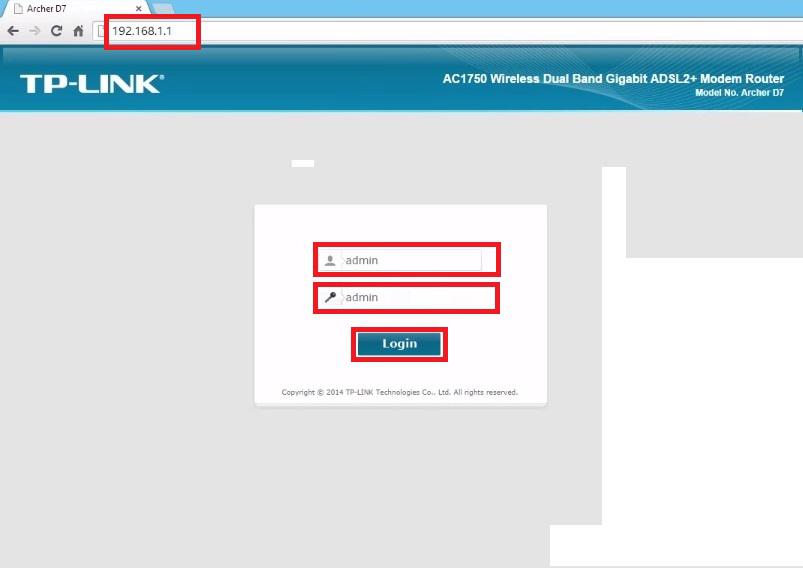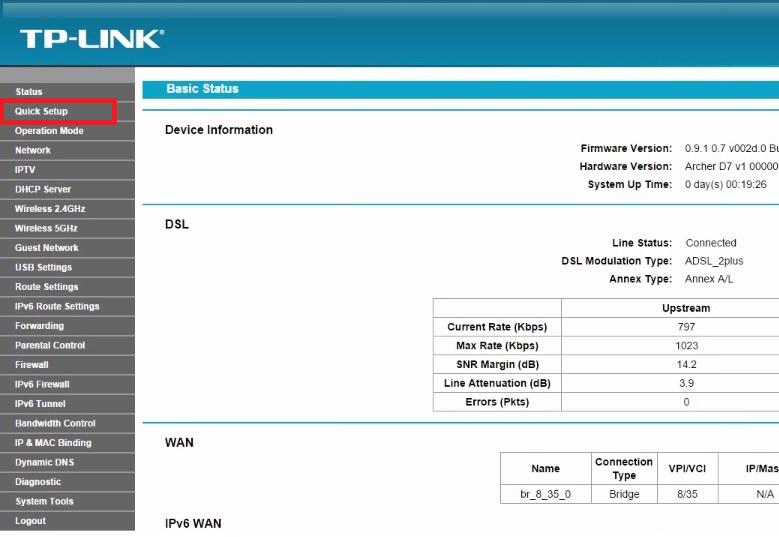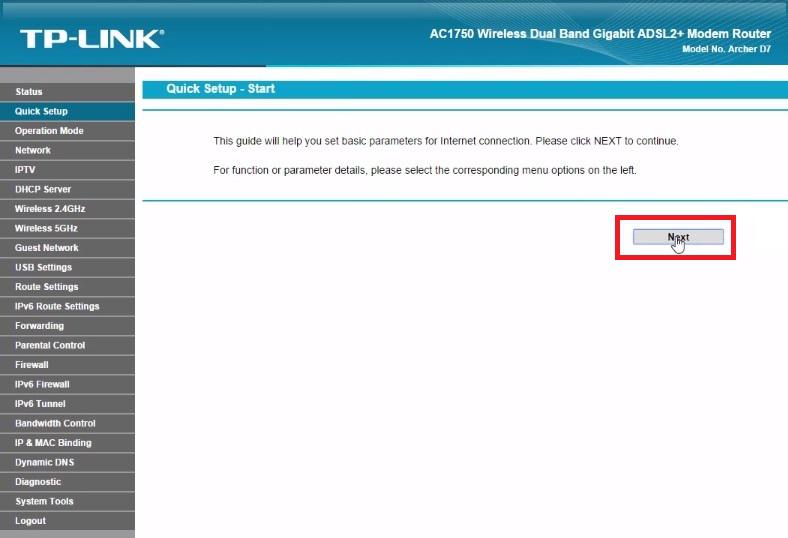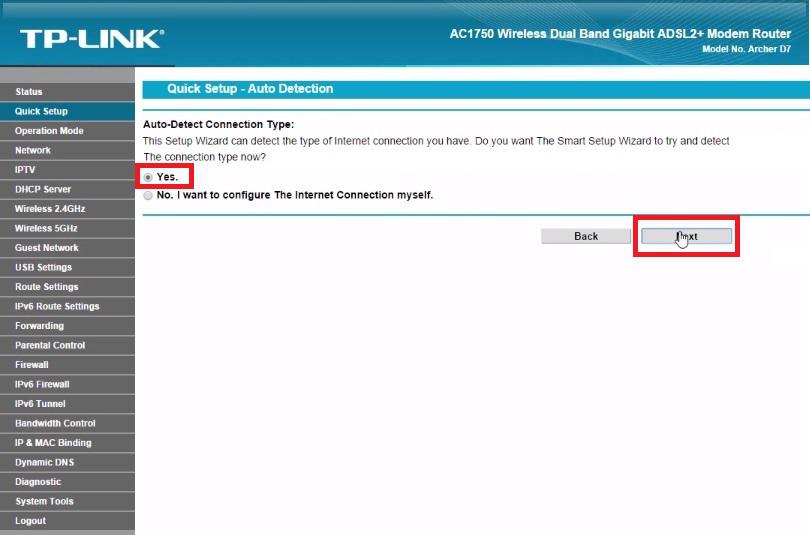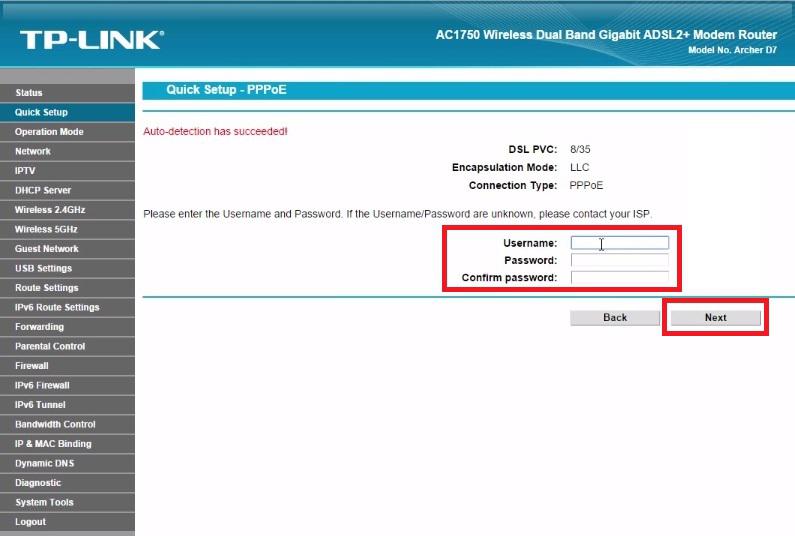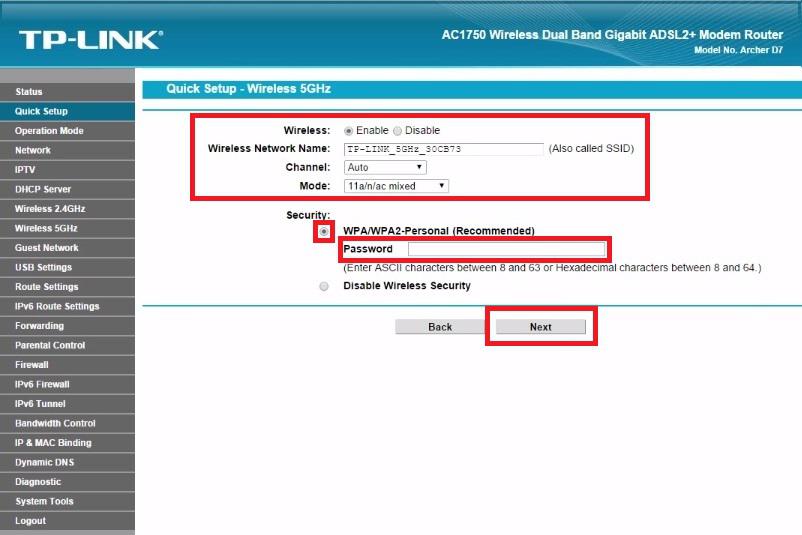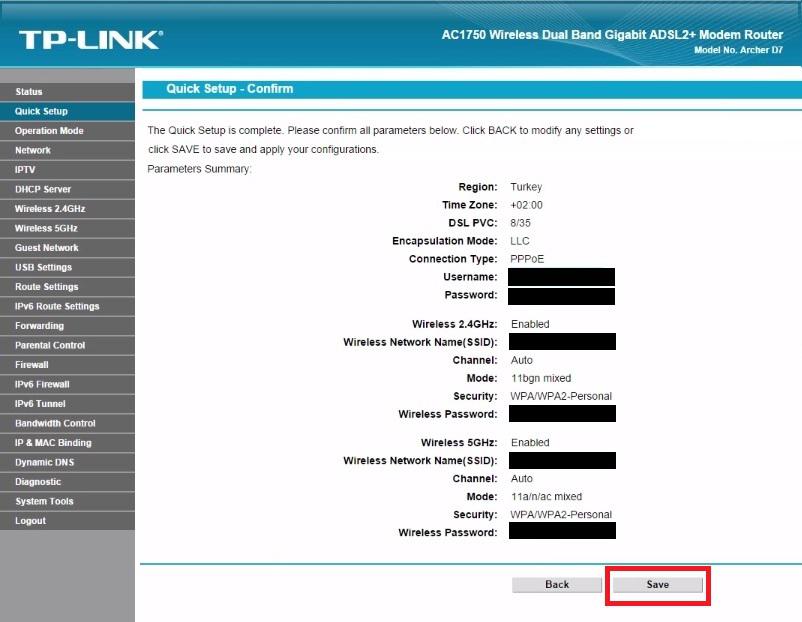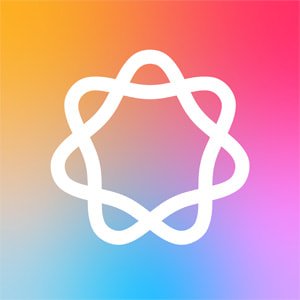Makalemizde TP-Link Archer D7 modem kurulumu adımları hakkında sizi bilgilendirmekteyiz.
TP-Link Archer D7 ADSL modem kurulumu nasıl yapılır?
TP-Link Archer D7 modem kurulumu oldukça kolay adımlarla tamamlanmaktadır. Modeminizin kablo bağlantılarını yaptıktan sonra tarayıcınızdan 192.168.1.1 adresine giriş yaparak kullanıcı adı ve şifre kısmına admin yazarak arayüze erişim sağlayabilirsiniz. Quick Setup seçeneği ile hızlı kurulum ekranına ulaşabilir, ülke ve saat dilimi ayarlarını yaptıktan sonra servis sağlayıcınızdan aldığınız ADSL kullanıcı adı ve şifresini girerek ilerleyebilirsiniz. Modeminiz hem 2.4 GHz hem de 5 GHz frekanslarında kablosuz yayın yapmaktadır; bu aşamada her iki frekans için ayrı ağ adları ve şifreler belirleyerek güvenliğinizi artırabilirsiniz. Tüm ayarları tamamladıktan sonra Save butonuna basarak TP-Link Archer D7 modem kurulumunuzu başarılı şekilde tamamlamış olursunuz. Daha fazla destek ve detaylı anlatımlar için web sitemizi ziyaret edebilirsiniz.
Modemin kablo bağlantı girişleri
Modem kurulum adımları
Tarayıcımıza 192.168.1.1 yazarak Enter tuşuna basıyoruz ve modem arayüzü ekranı açılıyor, kullanıcı adı ve parola kısmına admin yazarak Login butonuna tıklıyoruz
Gelen ekranda Quick Setup yazısına tıklayarak hızlı kurulum ekranına gidiyoruz
Next butonuna tıklıyoruz
Türkiye ve GMT +02:00 değerlerini seçerek Next butonuna tıklıyoruz
Yes kutusunu seçerek Next butonuna tıklıyoruz
Servis sağlayıcımız tarafından verilen ADSL kullanıcı adı ve parola bilgilerimizi yazarak Next butonuna tıklıyoruz
Modemimiz 2.4 Ghz ve 5 Ghz olmak üzere iki kablosuz yayın yapmaktadır. Gelen ekranda 2.4 Ghz yayını için kablosuz ağ adı ve parola belirleyerek Next butonuna tıklıyoruz
Gelen ekranda 5 Ghz yayını için kablosuz ağ adı ve parola belirleyerek Next butonuna tıklıyoruz
Yapmış olduğumuz ayarların özeti ekranına geldik, Save butonuna tıklayarak ayarların modemimize kaydedilmesini sağlıyoruz
Ayarların modemimize kaydedilmesi sonrası save butonuna tıklayarak kurulum işlemini tamamlamış oluyoruz.
Destek almak için web sitesini giriş yapabilirsiniz.
İlişkili makaleler;